当你打开 Google Adsense 后台后,发现数据越来越不理想了,你可能会发现有个通知,在右上角的图标显示,大家一定要注意下咯,看下面截图:
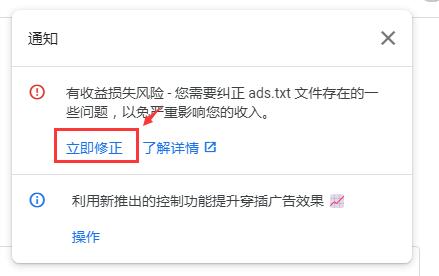
这个时候,可能你的设置有问题了,不妨重新弄下,如何弄呢?看下官方的解释。
授权数字卖家 (ads.txt) 是一项 IAB Tech Lab 计划,旨在协助您仅通过认定的授权卖家(如 AdSense)销售您的数字广告资源。创建自己的 ads.txt 文件后,您可以更好地掌控允许谁在您的网站上销售广告,并可防止向广告客户展示仿冒广告资源。
使用 ads.txt 并非强制性要求,但我们强烈建议您使用。它可以帮助买家识别仿冒广告资源,并可以帮助您获得更多广告客户支出,而这些支出原本可能会流向仿冒广告资源。
在 AdSense 中修正 ads.txt 问题
如果您网站上的 ads.txt 文件存在问题,您会在 AdSense 账号中看到一条提醒。为防止对您的收入造成任何影响,请按照下文中的相关步骤修正问题。
为您的网站创建 ads.txt 文件
如果您的网站没有 ads.txt 文件,您可以创建一个。您的 ads.txt 文件中必须包含格式正确的发布商 ID,才能通过验证。
使用记事本 (Windows) 或 TextEdit (Mac) 等纯文本编辑器创建一个文本 (.txt) 文件。
登录您的 AdSense 帐号。
如果首页显示提醒,请点击立即修正;否则,请点击网站,然后点击 ads.txt 状态为“未找到”的网站。
点击复制。
将该行粘贴到所有 ads.txt 文件中。
现在,您的 ads.txt 文件看上去应该类似这样,其中
pub-0000000000000000是您自己的发布商 ID:google.com, pub-0000000000000000, DIRECT, f08c47fec0942fa0(可选)如果您使用的是其他广告联盟,请务必将该广告联盟添加到您的 ads.txt 文件中。请与您的广告联盟联系以获取 ads.txt 信息。
将您的 ads.txt 文件上传到您网站的根目录。所谓网站的根目录,就是对应顶级域名的目录或文件夹 (example.com/ads.txt)。
如果您要验证是否正确发布了文件,请使用网络浏览器访问 ads.txt 网址 (https://example.com/ads.txt),看看是否可以成功查看文件内容。如果可以,就说明 AdSense 可顺利找到该文件。
将发布商 ID 添加到 ads.txt 文件中
如果您的 ads.txt 文件中缺少发布商 ID,您可以从账号中复制该 ID,然后将其添加到 ads.txt 文件中。
登录您的 AdSense 帐号。
如果首页显示提醒,请点击立即修正;否则,请点击网站,然后点击 ads.txt 状态为“未获授权”的网站。
点击复制。
将该行粘贴到所有 ads.txt 文件中。
现在,您的 ads.txt 文件看上去应该类似这样,其中
pub-0000000000000000是您自己的发布商 ID:google.com, pub-0000000000000000, DIRECT, f08c47fec0942fa0
检查您的 ads.txt 状态是否更新
如果您对 ads.txt 文件进行了更改,但更改并未体现在您的账号中,则可以请求 AdSense 重新检查 ads.txt 文件。
登录您的 AdSense 帐号。
点击网站。
点击您要检查更新的网站。
点击查看最新动态。
“网站”页面上的 ads.txt 状态已更新。
后续步骤
如果您的 ads.txt 状态现在为“已授权”,但您的网站需要审核,请点击申请审核以启动审核流程。
如果您的 ads.txt 状态现在为“已授权”,您的网站状态为“已就绪”,并且您已在网站上设置广告,则广告将会开始展示。请注意,广告最长可能需要 1 小时才会展示在网页上。
如果您的 ads.txt 仍然存在问题,请参阅排查 ads.txt 问题。


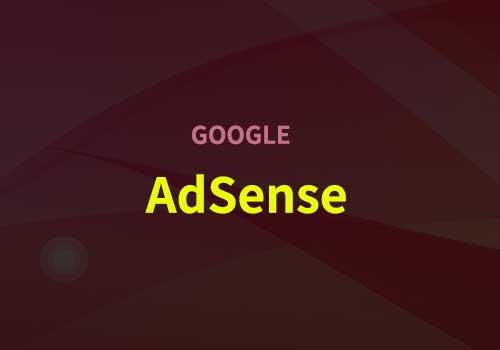
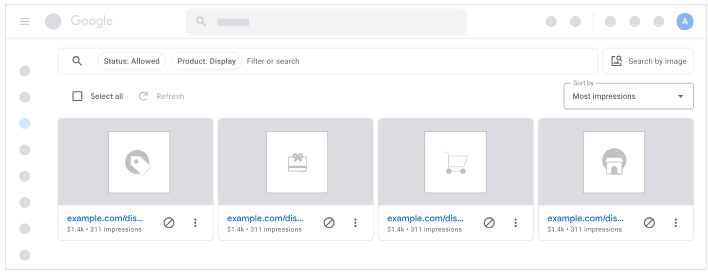
网友评论文明上网理性发言已有0人参与
发表评论: